[삼]
Microsoft 팀에서 채널 및 메시지 알림이 깜박이면 우선 순위가 아는 것이 어렵습니다. 귀하의 메시지를 중요하거나 긴급하게 표시하므로 팀원들이주의를 기울이는 것을 알고 있습니다.
직접 메시지를 사람들에게 보내고 Microsoft 팀의 채널에서 채팅 할 수 있습니다. 물론, 당신이 필요할 때마다 개인이나 그룹에 연락 할 수 있지만, 다른 사람들도 당신에게 연락 할 수 있다는 것입니다.
이것은 공통적 인 문제가 발생합니다 : 알림 부풀어 오른다. 여러 채팅 및 채널 알림이 여러 개 있으면 어떻게 한눈에 우선 순위인지 어떻게 알 수 있습니까? 그리고 당신의 팀원들은 당신이 정말로 중요하거나 판타지 축구 팀의 업데이트만을 어떻게 알 수 있습니까?
이 질문에 대한 답변은 당신이하지 않는다는 것입니다. 그러나 팀은 메시지를 해당 아이콘으로 중요하거나 긴급한 메시지를 쉽게 표시 할 수 있으므로 메시지의 우선 순위를 전달할 수 있습니다.
중요한 메시지에는 빨간색 느낌표가 있습니다.
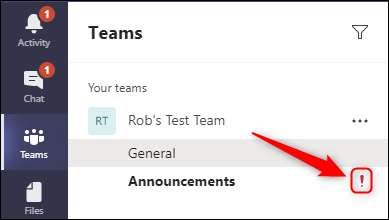
긴급한 메시지에는 빨간 종소리가 있습니다.

이러한 옵션을 너무 자주 사용하지 마십시오. 또는 사람들은 그 모든 것을 무시할 것입니다. 당신이 보내는 모든 것이 중요하거나 긴급한 것으로 표시되면 다른 메시지가되기 시작합니다. 그러나 팀 구성원이 메시지를 우선 순위 지정하는 데 도움이 될 수 있습니다.
미리 알림으로 채널에 대한 메시지는 중요한 것으로 표시 될 수 있으며 채팅 (직접 메시지 또는 DMS)의 메시지는 중요하거나 긴급한 것으로 표시 될 수 있습니다.
채널 메시지를 중요하게 표시하는 방법
채널 메시지를 중요하게 표시하는 것은 꽤 간단합니다. Microsoft Teams 응용 프로그램을 열면 새 메시지 아래의 "형식"옵션을 클릭하고 오른쪽에있는 3 점 메뉴 아이콘을 선택하고 메뉴에서 "중요한 것으로 표시"를 선택하십시오.
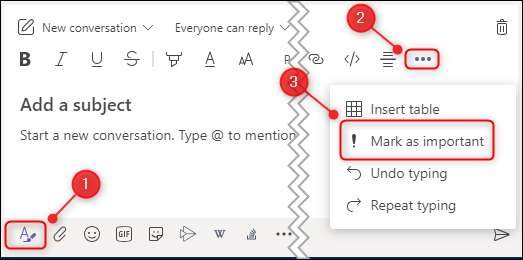
와이드 스크린 모니터가있는 경우 옵션은 3 점 아이콘 아래에 숨겨져 있지 않으며 도구 모음에서 느낌표로 표시됩니다.
"중요한!" 헤더가 메시지에 추가되고 왼쪽 테두리가 빨간색으로 바뀝니다.
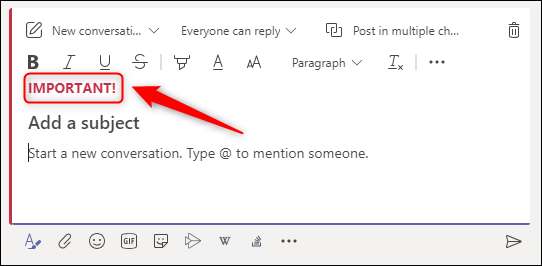
메시지를 정상으로 입력하고 게시하십시오. 오른쪽에 느낌표가있는 채널에 표시됩니다.
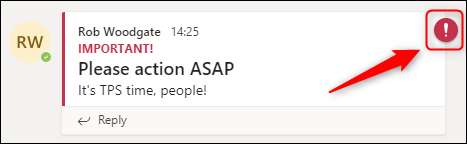
팀원은 채널 옆에 빨간색 느낌표가 표시되며 누군가가 중요한 메시지를 게시했음을 나타냅니다.
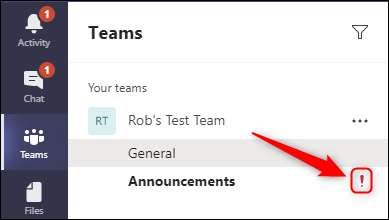
채팅 메시지를 중요하거나 긴급한 것으로 표시하는 방법
채팅에서 중요하거나 긴급한 메시지를 표시하는 것보다 더 단순합니다. 새 메시지에서 "배달 옵션 설정"옵션을 클릭 한 다음 "표준" "중요"또는 "긴급"을 선택하십시오.

"긴급!" 헤더가 메시지에 추가되며 빨간색 배너가 창 맨 위에 나타납니다.

메시지를 입력하고 정상으로 보냅니다. 그것은 오른쪽에있는 종소리와 채팅에 나타납니다.
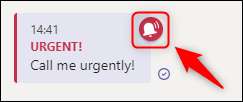
메시지를 보낸 사람은 채팅 옆에 빨간색 종을 볼 수 있으므로 긴급한 메시지를 보냈습니다.

중요한 메시지는 채널 메시지가 "중요"로 표시된 것과 동일한 방식으로 작동합니다. 긴급한 메시지는 유사하지만 하나의 유의 한 차이가 있습니다. 수신자는 메시지를 읽을 때까지 20 분마다 경고 메시지를 받게됩니다.
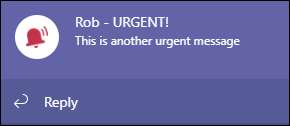
이러한 이유로 사람들이 실제로 시간에 민감하지 않은 무언가에 대한 "긴급한"알림을 얻는 것에 대해 일반적으로 "긴급한"알림을받지 않으므로 "긴급한"을 사용하십시오.
Microsoft 팀을 게스트로 사용하는 경우 메시지를 긴급으로 표시 할 수 없습니다. 이 옵션은 팀의 소유자 및 회원에게만 사용할 수 있습니다.







